- Författare Lauren Nevill [email protected].
- Public 2023-12-16 18:56.
- Senast ändrad 2025-01-23 15:24.
Opera är en populär webbläsare som kännetecknas av dess pålitlighet och flexibilitet för anpassning efter användarens behov. För det mest effektiva och snabba arbetet med webbläsaren kan du göra nätverksinställningarna som finns i programalternativen. Detta gör din surfning så bekväm och säker som möjligt.
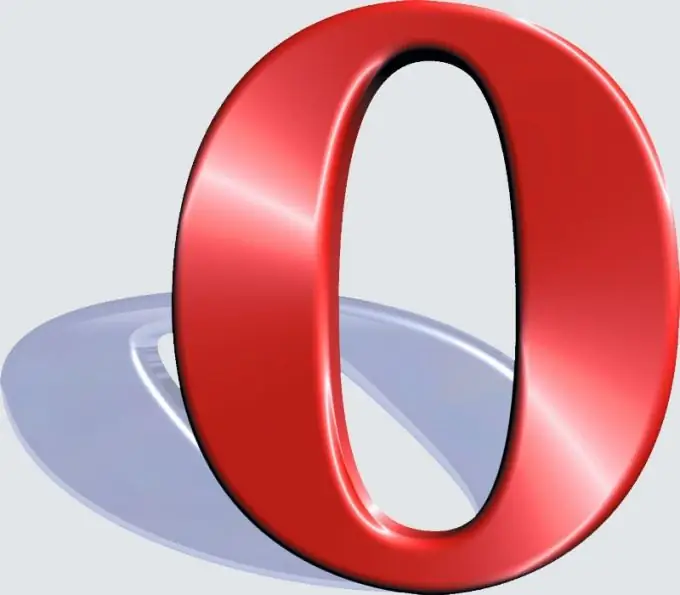
Instruktioner
Steg 1
Använd motsvarande alternativ för att konfigurera Opera-nätverksanslutningen. Gå till menyn "Inställningar". Klicka på fliken "Allmänna inställningar" - "Avancerat" - "Nätverk".
Steg 2
Klicka på knappen "Proxyservrar" för att ange parametrarna för anslutning via en proxy. För att göra detta måste du ange det protokoll som används av servern, adress och portnummer för proxyn. Denna information tillhandahålls av en resurs som innehåller information om dessa servrar eller av din internetleverantör.
Steg 3
I avsnittet "Servernamns slutförande" kan du konfigurera automatisk ersättning av den önskade resursens adress när du anger den i webbläsarens adressfält. Så om du anger frågan i adressfältet, kommer webbläsaren att söka efter närvaro av bokmärken med nämnda ord och lägger automatiskt till ett suffix och prefix för adressen.
Steg 4
Avsnittet "Kodning av internationella webbadresser" låter dig avkoda adresser i systemkodningen. En vanlig användare behöver inte ändra denna parameter. "Skicka data om den hänvisande sidan" inaktiverar överföringen av data om föregående sida, från vilken användaren gick till den aktuella. Denna inställning används av vissa resurser för att spåra antalet klick från en viss webbplats. Denna algoritm används av sökmotorer för att samla in statistik och filtrera frågor och resultat.
Steg 5
"Aktivera automatisk vidarebefordran" låter dig aktivera inställningen för automatisk vidarebefordran från en resurs till en annan. Om du inte vill att detta ska hända stänger du av det här alternativet. Inställningen "Maximal anslutning till server" används när det finns problem med att ladda webbsidor och anger antalet försök som webbläsaren vill göra för att logga in om anslutningen är instabil. Det rekommenderas att lämna denna parameter som standard.
Steg 6
Med "Inställningar för webbplatsen" kan du konfigurera hur Opera kommer att upptäckas på Internetresurser. I det här avsnittet kan du också stänga av automatisk detektering av webbläsartyp.
Steg 7
När alla ändringar har gjorts klickar du på knappen "Spara" och startar om webbläsaren för att tillämpa ändringarna. Webbläsaralternativen är nu konfigurerade.






